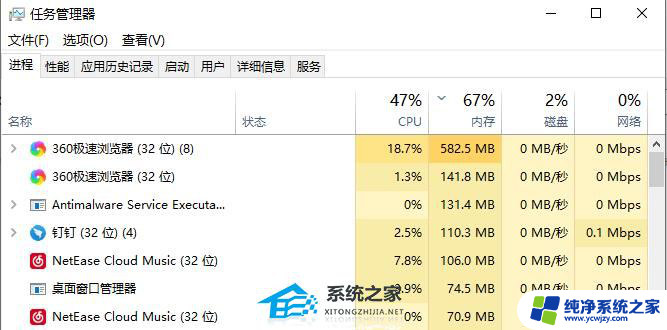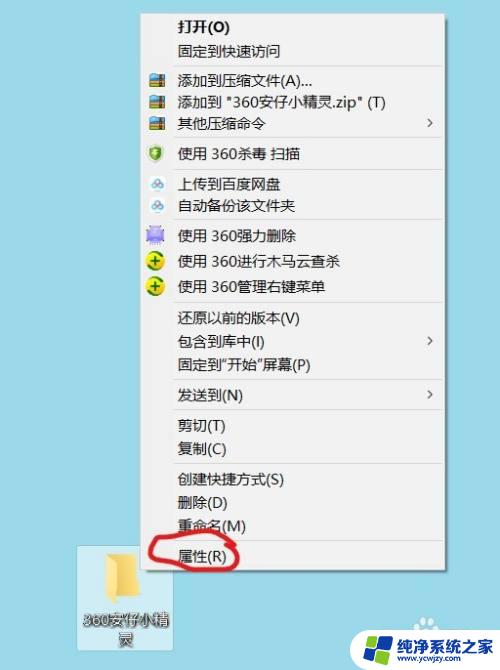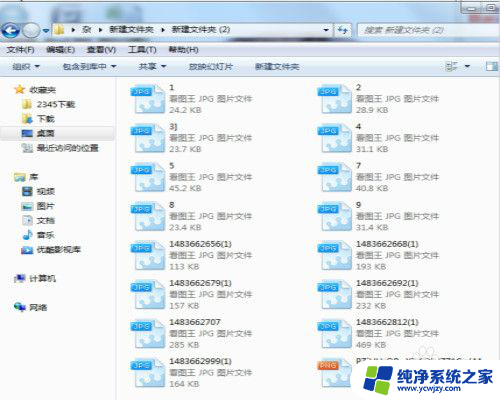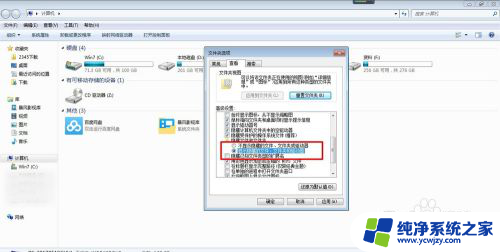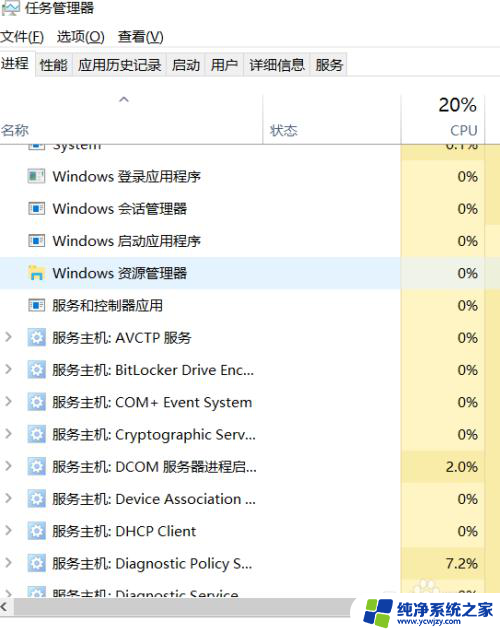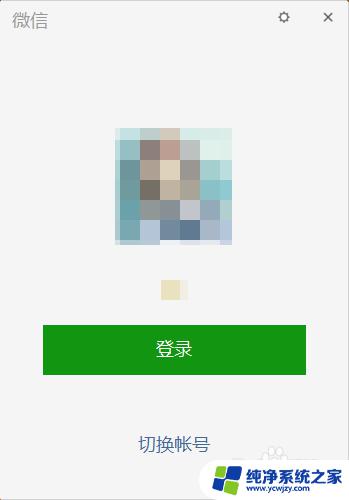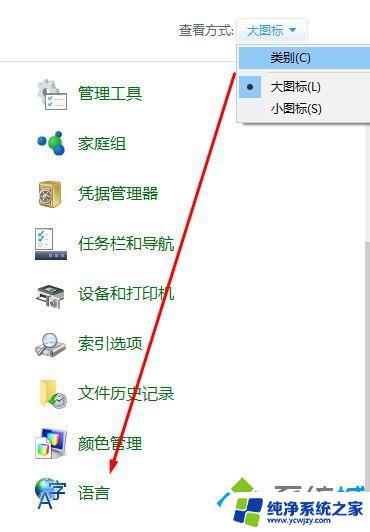文件夹里的文件怎么变成图标显示?快速解决方法!
更新时间:2023-07-02 10:08:09作者:yang
文件夹里的文件怎么变成图标显示,在日常使用电脑的过程中,我们经常会遇到这样的情况:文件夹中的文件突然以图标的形式展示出来,不再以列表的形式呈现,这个问题可能会让人感到困扰,尤其是对于那些熟练使用电脑却对系统设置不太熟悉的人来说。那么该怎样让文件夹里的文件恢复到列表显示呢?接下来我们来探究一下。
方法如下:
1.打开需要改变显示的文件夹页面。
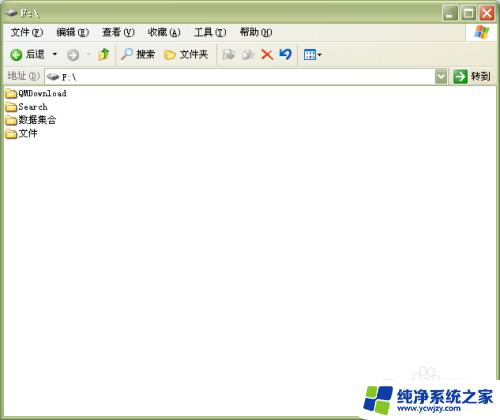
2.点击“查看”,选择“图标”。
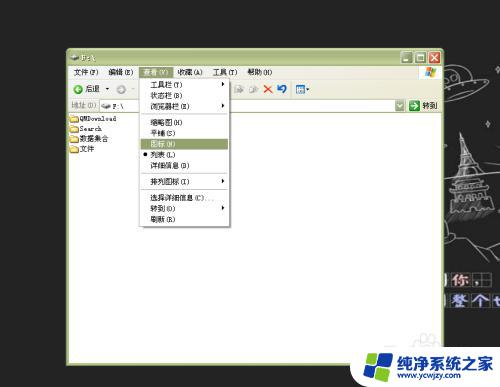
3.点击后该界面内文件夹显示即为图标显示。以此类推,可以转换“缩略图”“平铺”“详细信息”等选项。
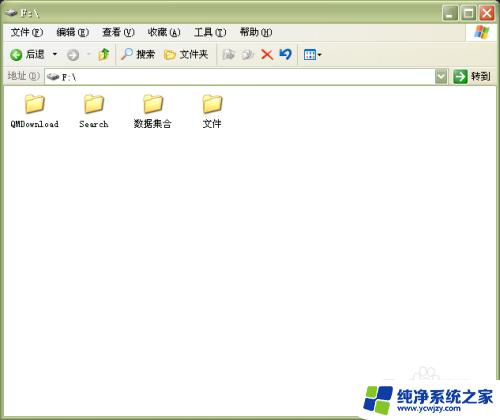
4.如果需要对所有的文件夹显示进行统一设定,则需要通过点击“工具”中的文件夹选项进行。
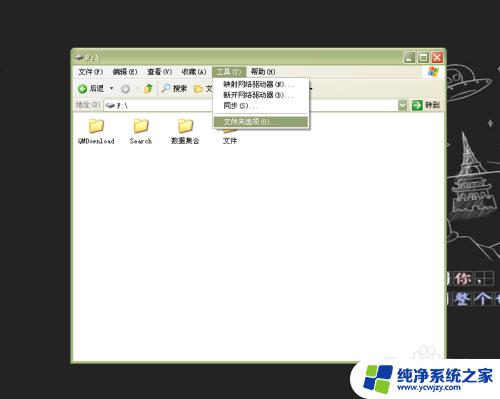
5.点击文件夹选项后,选择“查看”,在文件夹视图中选择“应用到所有文件夹”即可。
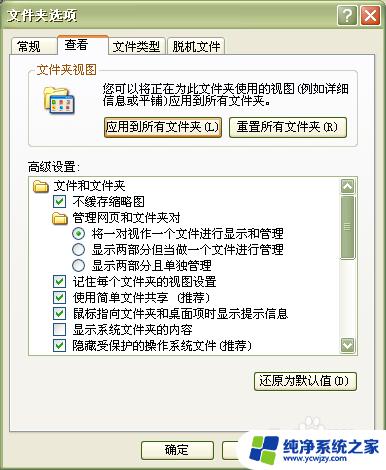
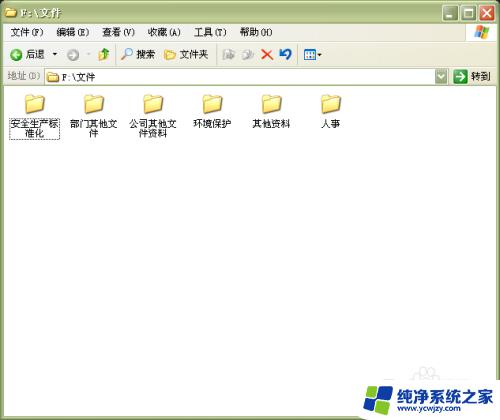
以上就是文件夹里的文件怎么变成图标显示的全部内容,如果你也遇到了这种情况,可以根据本文提供的方法来解决。希望这篇文章对你有所帮助!